Festlegen der Absenderinformationen
Sie können Absenderinformationen wie Datum/Uhrzeit, Gerätename und Fax-/Telefonnummer des Geräts festlegen.
 Einstellen von Datum und Uhrzeit
Einstellen von Datum und Uhrzeit
 Registrieren der Benutzerinformationen
Registrieren der Benutzerinformationen
Info zu Absenderinformationen
Wenn der Gerätename und die Fax-/Telefonnummer des Geräts registriert sind, werden diese Daten zusammen mit dem Datum und der Uhrzeit als Absenderinformationen auf dem Empfänger-Faxgerät ausgedruckt.
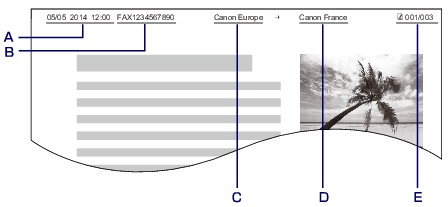
-
Datum und Uhrzeit der Übermittlung
-
Fax-/Telefonnummer des Geräts
-
Gerätename
-
Der registrierte Empfängername wird beim Senden von Faxen ausgedruckt.
-
Seitennummer
 Hinweis
Hinweis
-
Sie können die DATENLISTE BENUTZER (USER'S DATA LIST) ausdrucken, um die gespeicherten Absenderinformationen zu überprüfen.
-
Beim Senden einer Faxmitteilung in Schwarzweiß können Sie wählen, ob die Absenderinformationen innerhalb oder außerhalb des Bildbereichs gedruckt werden sollen.
Legen Sie die Einstellung über die Option TTI-Position (TTI position) in Erweiterte FAX-Einstellungen (Advanced FAX settings) unter Fax-Einstellungen (FAX settings) fest.
-
Sie können das Datum beim Drucken in einem von drei Formaten ausgeben lassen: JJJJ/MM/TT (YYYY/MM/DD), MM/TT/JJJJ (MM/DD/YYYY) und TT/MM/JJJJ (DD/MM/YYYY).
Wählen Sie das Datumsformat zum Drucken in Datumsanzeigenformat (Date display format) unter Gerätbenutzereinstellungen (Device user settings) aus.
Einstellen von Datum und Uhrzeit
In diesem Abschnitt wird die Vorgehensweise zum Einstellen von Datum und Uhrzeit beschrieben.
-
Wischen Sie über den Bildschirm HOME, und tippen Sie dann auf
 Einrichtg (Setup).
Einrichtg (Setup). -
Tippen Sie auf
 Geräteeinstellungen (Device settings).
Geräteeinstellungen (Device settings). -
Tippen Sie auf Gerätbenutzereinstellungen (Device user settings).
-
Tippen Sie auf Datum/Uhrzeit einstellen (Date/time setting).
-
Stellen Sie das Datum ein.
-
Tippen Sie auf eine zu ändernde Einstellung.
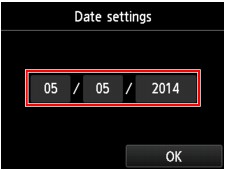
-
Tippen Sie auf die Zahl, um diese zu ändern.
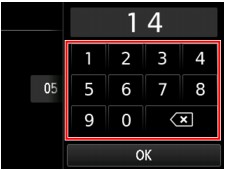
Geben Sie für die Jahresangabe nur die letzen beiden Ziffern ein.
-
Tippen Sie auf OK.
-
Tippen Sie erneut auf OK, sobald alle Einstellungen abgeschlossen sind.
-
-
Stellen Sie die Uhrzeit ein.
-
Tippen Sie auf eine zu ändernde Einstellung.
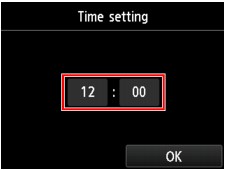
-
Tippen Sie auf die Zahl, um diese zu ändern.
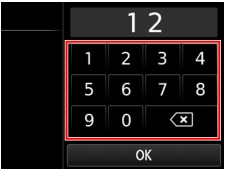
Geben Sie Datum und Uhrzeit im 24-Stunden-Format ein.
-
Tippen Sie auf OK.
-
Tippen Sie erneut auf OK, sobald alle Einstellungen abgeschlossen sind.
-
-
Drücken Sie die Taste HOME, um zum Bildschirm HOME zurückzukehren.
Einstellen der Sommerzeit
In manchen Ländern wird die Uhrzeit in bestimmten Monaten auf Sommerzeit umgestellt.
Durch Speichern des Datums und der Uhrzeit des Sommerzeitbeginns und -endes können Sie Ihr Gerät so einrichten, dass die Zeitumstellung automatisch vorgenommen wird.
 Wichtig
Wichtig
-
In Bezug auf die Option Sommerzeiteinstellung (Daylight saving time setting) sind nicht für alle Länder oder Regionen die aktuellsten Informationen standardmäßig eingerichtet. Sie müssen die Standardeinstellung selbst nach den aktuellsten Informationen Ihres Landes bzw. Ihrer Region ändern.
 Hinweis
Hinweis
-
Je nachdem, in welchem Land oder welcher Region das Gerät erworben wurde, ist diese Einstellung möglicherweise nicht verfügbar.
-
Wischen Sie über den Bildschirm HOME, und tippen Sie dann auf
 Einrichtg (Setup).
Einrichtg (Setup). -
Tippen Sie auf
 Geräteeinstellungen (Device settings).
Geräteeinstellungen (Device settings). -
Tippen Sie auf Gerätbenutzereinstellungen (Device user settings).
-
Tippen Sie auf Sommerzeiteinstellung (Daylight saving time setting).
-
Tippen Sie auf EIN (ON).
Tippen Sie zum Deaktivieren der Sommerzeit auf AUS (OFF).
-
Stellen Sie das Datum und die Uhrzeit für den Beginn der Sommerzeit ein.
-
Stellen Sie das Datum für den Beginn der Sommerzeit ein.
Tippen Sie auf das zu ändernde Einstellungselement und legen Sie dann die Einstellung fest. Tippen Sie erneut auf OK, sobald alle Einstellungen abgeschlossen sind.
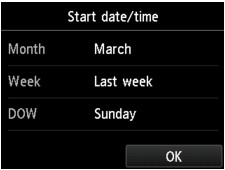
-
Stellen Sie die Uhrzeit (im 24-Stunden-Format) für den Beginn der Sommerzeit ein.
Tippen Sie auf das zu ändernde Einstellungselement und legen Sie dann die Einstellung fest. Tippen Sie erneut auf OK, sobald alle Einstellungen abgeschlossen sind.
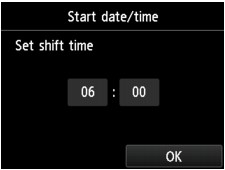
-
-
Stellen Sie das Datum und die Uhrzeit für das Ende der Sommerzeit ein.
-
Stellen Sie das Datum für das Ende der Sommerzeit ein.
Tippen Sie auf das zu ändernde Einstellungselement und legen Sie dann die Einstellung fest. Tippen Sie erneut auf OK, sobald alle Einstellungen abgeschlossen sind.
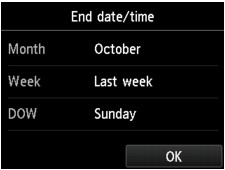
-
Stellen Sie die Uhrzeit (im 24-Stunden-Format) für das Ende der Sommerzeit ein.
Tippen Sie auf das zu ändernde Einstellungselement und legen Sie dann die Einstellung fest. Tippen Sie erneut auf OK, sobald alle Einstellungen abgeschlossen sind.
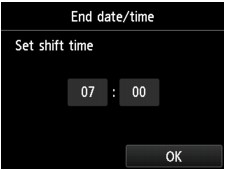
-
-
Drücken Sie die Taste HOME, um zum Bildschirm HOME zurückzukehren.
Registrieren der Benutzerinformationen
In diesem Abschnitt wird die Vorgehensweise zur Registrierung der Benutzerinformationen beschrieben.
 Hinweis
Hinweis
-
Geben Sie Ihren Namen und Ihre Fax-/Telefonnummer auf dem Bildschirm Benutzerinformationseinstellung (User information settings) unter Gerätename (Unit name) und Gerät TEL (Unit TEL) ein, bevor Sie ein Fax versenden (nur USA).
-
Wischen Sie über den Bildschirm HOME, und tippen Sie dann auf
 Einrichtg (Setup).
Einrichtg (Setup). -
Tippen Sie auf
 Geräteeinstellungen (Device settings).
Geräteeinstellungen (Device settings). -
Tippen Sie auf Fax-Einstellungen (FAX settings).
-
Tippen Sie auf FAX-Benutzereinstellungen (FAX user settings).
-
Tippen Sie auf Benutzerinformationseinstellung (User information settings).
Der Bildschirm zur Registrierung des Gerätenamens und der Fax-/Telefonnummer des Geräts wird angezeigt.
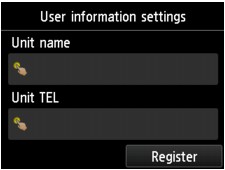
-
Geben Sie den Gerätenamen ein.
-
Tippen Sie auf das Eingabefeld unter Gerätename (Unit name).
Der Bildschirm zur Eingabe des Zeichens wird angezeigt.
-
Geben Sie den Gerätenamen ein.
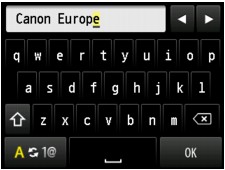
-
Tippen Sie auf OK.
 Hinweis
Hinweis-
Sie können für den Namen bis zu 24 Zeichen (einschließlich Leerzeichen) eingeben.
-
Weitere Informationen zum Einfügen und Löschen von Zeichen:
-
-
Geben Sie die Fax-/Telefonnummer des Geräts ein.
-
Tippen Sie auf das Eingabefeld unter Gerät TEL (Unit TEL).
Der Bildschirm für die Eingabe der Nummer wird angezeigt.
-
Geben Sie die Fax-/Telefonnummer des Geräts ein.
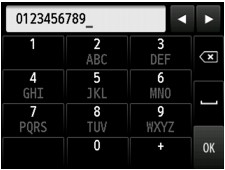
-
Tippen Sie auf OK.
 Hinweis
Hinweis-
Sie können für die Fax-/Telefonnummer des Geräts bis zu 20 Ziffern einschließlich Leerzeichen eingeben.
-
Weitere Informationen zum Einfügen und Löschen von Zeichen:
-
-
Tippen Sie auf Registrieren (Register), um die Registrierung abzuschließen.

